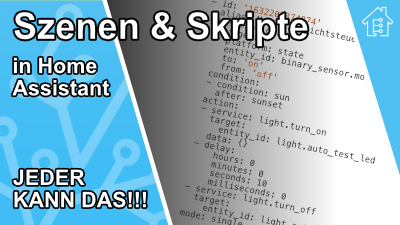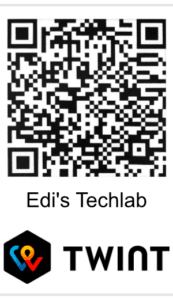Home Assistant – Szenen und Skripte, einfach erklärt!
von Edi · 28/09/2021
Was sind Skripte?
Nach den Automationen kommen wir zu einer vereinfachten Form, die sogenannten Skripte.
Ein Skript ist ähnlich aufgebaut wie eine Automation, nur, dass dem Skript ein Auslöser fehlt und nur Bedingungen und Aktionen verwenden werden können. Das Skript ist eine Abfolge von Aktionen, die von Home Assistant ausgeführt werden, und es kann mittels einer Entität aufgerufen werden. Ein Skript eignet sich hervorragend, wenn es zum Beispiel über ein Voice-Command aufgerufen werden soll. In einem Skript können Szenen und andere Skripte aufgerufen und kombiniert werden.
– Bedingung (condition)
– Aktion (action)
Neues Skript
Im ersten Feld können wir dem Skript einen Namen vergeben und uns optional ein Symbol auswählen. Eine Liste der Icons findet ihr hier: https://materialdesignicons.com/ und mit dem Text mdi:Name des Icons, könnt ihr das Icon hinzufügen. (mdi: steht für Material Design Icons)
Wer möchte, kann seinem Skript eine Entitäts-ID zuweisen.
Bei Modus haben wir die folgenden Möglichkeiten:
Einzeln: Diese Automation kann nicht zweimal gleichzeitig gestartet werden.
Neu starten: Startet von vorne, nachdem die vorherige Automation angehalten wurde.
In Warteschlange: Startet von vorne, nachdem alle vorherigen Abläuft abgeschlossen wurden.
Parallel: Startet die Automation parallel noch einmal.
Sequenz
Bei der Sequenz können Aktionen festgelegt werden, oder man kann auch als Aktionstyp Bedingung auswählen. Wird die Bedingung ausgewählt, dann öffnet sich ein weiteres Drop-down Feld in der wir einen Bedingungstyp auswählen können, wie schon davor bei der Automation.
Skript in YAML einbinden
'1632818722998':
alias: Neues Skript
sequence:
- service: light.turn_on
target:
entity_id: light.auto_test_led
mode: single
icon: mdi:baseball-bat
Was sind Szenen?
Nach der Automation und den Skripten kommen wir zur nächsten noch einmal vereinfachteren Form, den Szenen.
Eine Szene ist eine Abfolge von Aktionen, in der es keine Auslöser und keine Bedingungen gibt. Szenen können verwendet werden, um unter anderem Lichter in einem Raum in bestimmten Farben leuchten zu lassen oder den gewünschten Status von Geräten einzustellen.
– Aktion (action)
Neue Szene
Im ersten Feld können wir der Szene einen Namen vergeben und uns optional ein Symbol auswählen. Eine Liste der Icons findet ihr hier: https://materialdesignicons.com/ und mit dem Text mdi:Name des Icons, könnt ihr das Icon hinzufügen. (mdi: steht für Material Design Icons)
Geräte
Im Feld Geräte können wir uns ein Gerät auswählen und es auf den gewünschten Status stellen. Wenn es sich um eine Lampe handelt, in der man die Farben einstellen kann, dann kann diese Einstellung mit einem Druck auf das Lampensymbol erledigt werden.
Nachdem das Gerät hinzugefügt wurde, wird automatisch ein neues Feld für ein zusätzliches Gerät erstellt.
Entitäten
Im Feld Entitäten können wir uns eine Entität auswählen und es auf den gewünschten Status stellen.
Szenen in YAML erstellen
- id: '1632823158478'
name: Neue Szene
entities:
light.tv_light:
supported_color_modes:
- hs
- rgbw
color_mode: rgbw
brightness: 115
hs_color:
- 30
- 75.294
rgb_color:
- 255
- 159
- 63
rgbw_color:
- 255
- 159
- 63
- 0
xy_color:
- 0.551
- 0.393
white_value: 0
friendly_name: TV Light
supported_features: 185
state: 'on'
* https://amzn.to/3bpS5YK – Wemos D1 mini ESP32
* https://amzn.to/3oUZ14g – 300 Stk. Leuchtdioden Set 3 und 5 mm
* https://amzn.to/3fzAe0M – Widerstand Set
* https://amzn.to/35GcPIp – 3 Stk. Breadboard Steckbrett mit 400 Kontakten
* https://amzn.to/2xeKb2V – Set 3 x 40 STK. je 20 cm M2M/ F2M / F2F
* https://amzn.to/2QBxCp7 – USB A zu USB B Kabel 0.5 m
PIR Bewegungssensor Modul
* https://amzn.to/33AMrxr – 3 x HC-SR501 PIR Motion Sensormodul
* https://amzn.to/2Wxqhut – 5 x HC-SR501 PIR Motion Sensormodul
* https://amzn.to/3gyaXWw – 5 x AM312 PIR Motion Sensormodul